笔记本电脑搜索不到无线网信号
来源:网络 作者:adminkkk 更新 :2024-04-24 15:05:00
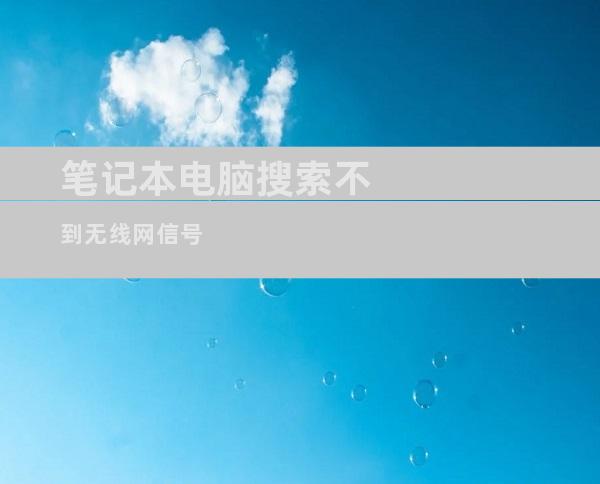
笔记本电脑无法搜索到无线网信号的常见问题和解决方案
笔记本电脑无法搜索到无线网信号是一个常见问题,可能会给用户带来不便。本文将探讨导致此问题的常见原因并提供分步解决方案,帮助您恢复笔记本电脑的无线连接。
检查硬件开关
原因:笔记本电脑通常会有一个用于禁用无线网络功能的硬件开关。如果您不小心按下了此开关,笔记本电脑将无法检测到任何无线网络信号。
解决方案:检查笔记本电脑机身上是否有无线网络开关,通常位于笔记本电脑的边缘或侧面。确保开关处于开启状态(通常标有“ON”或“启用”)。
确保无线网卡已启用
原因:无线网卡是笔记本电脑用来连接无线网络的硬件组件。如果您已正确开启硬件开关,但网卡未启用,笔记本电脑也将无法搜索到网络信号。
解决方案:前往设备管理器(在 Windows 中可以通过“控制面板 -> 设备管理器”访问),展开“网络适配器”类别。找到无线网卡并检查其是否已启用。如果禁用,请右键单击并选择“启用”。
更新无线网卡驱动程序
原因:过时的或损坏的无线网卡驱动程序可能会导致笔记本电脑无法连接无线网络。
解决方案:访问设备制造商的网站,查找笔记本电脑型号对应的最新无线网卡驱动程序。下载并安装驱动程序,然后重新启动笔记本电脑。
重置无线网络设置
原因:有时,笔记本电脑上的无线网络设置可能出现故障,导致无法搜索到网络信号。
解决方案:在 Windows 中,前往“设置 -> 网络和 Internet -> 状态 -> 网络重置”。单击“重置”按钮并按照屏幕上的说明进行操作。此操作将重置您的所有网络适配器和设置,包括无线连接。
重新启动路由器
原因:路由器故障也可能导致笔记本电脑无法连接无线网络。
解决方案:拔下路由器的电源插头,等待几分钟,然后重新插上。重新启动路由器会清除其临时内存并重新建立与所有设备的连接。
扫描恶意软件
原因:恶意软件可能会破坏笔记本电脑的网络连接或阻止其搜索到无线网络信号。
解决方案:使用反恶意软件程序(例如 Windows Defender 或第三方杀毒软件)扫描笔记本电脑中是否存在恶意软件。如果发现任何恶意软件,请将其删除。
检查防火墙设置
原因:防火墙旨在阻止未经授权的网络连接,但也可能阻止笔记本电脑连接到无线网络。
解决方案:暂时关闭防火墙,然后尝试搜索无线网络信号。如果笔记本电脑现在可以搜索到网络,则可能是防火墙设置阻止了连接。重新启用防火墙并检查其设置,确保允许笔记本电脑连接到无线网络。
仍存在问题?寻求专业帮助
如果您已尝试了上述所有解决方案,但笔记本电脑仍然无法搜索到无线网信号,则可能是硬件问题或您的无线网络环境存在问题。建议联系笔记本电脑制造商或 IT 专业人员以获得进一步的帮助和诊断。
- END -









